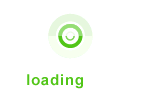核心提示:...
硬盘故障的大麻烦。 不要怕。我们这里有简易步骤式的指南,能帮助你修复一切的硬盘故障,还加上事先防止问题发生的秘诀。步骤一:来软的
当你的电脑硬盘故障时,第一件该做的事就是检查电脑的BIOS(基本输入/输出系统)设定--也就是在你的电脑唯读记忆体(ROM)中,那些控制系统硬件的基本指令。如果你的硬盘容量数目不正确,整个系统的联系可能会断线。你也许只要修复一些档案,就能将问题解决。
检查BIOS设定 按下可叫出电脑BIOS设定选项的按键--通常是F2。根据不同的BIOS制造商,你也许会看见进一步的选项清单,或者直接就进入了你所想要的地方,亦即:标准BIOS选项屏幕。 在标准BIOS选项屏幕中,寻找硬盘或IDE(互动发展环境)装置登录。安装在电脑里的硬盘规格应该就在旁边。检查Size(尺寸大小)或MB(百万次元)等项目,然后看其中的数字--两者应该非常接近,如果和实际安装在电脑里的硬盘大小不一致,那么请增减一些百万次元。这些设定值必须正确对应安装在电脑里的磁碟,否则BIOS会以为硬盘坏掉了。 若数字不正确,或者在该出现数字的地方,却显示出"未安装″的字样,那么你就必须作一些变更。幸运的,大多新型的BIOS设定,都有自动辨识已安装硬盘的选择。选择这个项目,之后BIOS会检视硬盘,读取磁碟机中的设定资料,然后自动将资料填入空白处。 如果这样不奏效…
如果你尝试了自动辨识(或者你的BIOS自行尝试),但BIOS却无法呼叫硬盘,那么典型取代数值的,就是不祥的"未安装″标示。这些结果显示了问题比BIOS的设定目录更严重。那么就该是关掉电脑、拔起插头、拆开电脑外壳的时候了。
麦金塔使用者的软性对策 当你启动电脑,若看见磁碟图示旁边多了个问号,而非一个快乐的麦金塔的话,那么你的硬盘可能有问题。先插入磁碟工具软碟,在紧急处理的图示上按两下,然后选择你的内部磁碟机。(很显然的,若是iMac的话就没办法这么做。请谘询列在左栏的苹果电脑线上协助。) 如果硬盘的图示没有出现,磁碟机可能故障了,你就该打电话到苹果电脑的技术支援专线。(请看"步骤三:终极对策。″)如果图示出现了,那么请你选择修复,来修复磁碟机中的资料坏损。如果没有东西可以修复,表示你的系统中的某些档案坏损或遗失了。要解决这项问题,你可以使用安装磁碟片来重新安装你的系统软件。
步骤二:来硬的
如果来软的没有效,那么就是卷起袖子,来点硬的时候了。在打开你的系统之前,先向你的个人电脑贩卖商确认,这样做是否会使保证期失效。下一步先让自己接触电脑里的金属框架,好产生接地的效果(这样可以释出静电,以防伤害系统的零组件。),然后拔去电脑的电源插头。(注意:如果你在打开电脑以后又站起来四处走动,你就必须再将电源插头插回去,重新接地,然后再把插头拔掉。或者你可以戴上接地用手环,只要不到美金五块钱,在任何的电子用品店都买得到,以确保你身上没有静电。)
检查硬盘接头
将电脑的外壳拆开,然后拿手电筒检查连接在硬盘上的接头。磁碟机本身有两个接头:连接磁碟机和电源器的四线电缆电源接头,以及连接硬盘到其接头的细长电缆(它可能是一张独立的卡,亦或是主机板上的一个接头)。如果其中一个或甚至两个接头都脱落了的话,别惊讶。个人电脑的使用者,比麦金塔的使用者更可能发生这个问题,因为个人电脑的设计比较依照标准。 如果接头松脱了,就再接上--注意别把接脚弄弯了。这两个电缆上的接头通常都设计为只能以单方向插入,所以应该不可能会做错。根据经验法则来说,细长电缆安装的方式,应该要让接角1正对著磁碟机上的接头(只要检视电缆的一端,是条纹状或涂满色彩,就可辨认出接脚1了) 。 还要检查尚未连结到硬盘的细长电缆尾端,以确保它接上了。只要一直跟随细长电缆到其尾端;如果你发现接头松脱了,就将它插回去。如果它的界面没有为接头特别设计过,那么你就要细心检视板面上是否印有一个小小的“1”。那就是接脚1应该正对的地方。
推推挤挤
长时间的电气扩张和收缩,会导致接头内的接脚彼此接触不良,光看是无法察觉的。所以当你打开外壳时,你可以轻轻摇动每个连接在硬盘及介面上的接头--更好的方法,是将每个接头拔开再重新接回去,以回复其接触状态。 另外,碰碰你的细长电缆作一下测试。如果它像部份凝结的果冻一样,啪啦的落在手上,试试看换条新的--有可能是包附在绝缘层里头的某条缆线断掉了。不过要确定你换的是同型的电缆线(典型的应是SCSI或IDE--如果不确定你使用的是哪一种,先查查使用手册。) 如果你的硬盘接头是在沟槽里的板子,可是你还是想动动看,你可以将固定用的螺丝旋下来;将板子拆下来,放回去,然后再将它锁紧。插入的卡边以及沟槽就是接头,所以他们也会有感应。 一旦这些事情你都做过了,请将电源插回,启动电脑,然后看看会发生时什么事。不管如何,一切都会恢复正常。 还是不行吗?谢天谢地,我们还有其它的方法。
步骤三:终极对策
你用手电筒上上下下照过了电脑内部的一切。你摸弄过所有的电缆线,重插过接头,甚至换过电线。硬盘却还是一动也不动。
打电话给客户支援部
该是宣布投降并打电话给客户支援部门的时候了。先试试问问你的电脑贩卖商,或者硬盘制造商的技术人员。(我们为你在下面提供了最普遍的贩卖商连络资料)。也许他们以前就碰过同样的问题,甚至拥有在我们谈过的方法以外的简易解决方案。 不过,万一最后发现令人悲伤的事实是,你的硬盘已经下了地狱的话,请仔细的检查一下--即使你的电脑已经过了保证期,硬盘却可能还在保证期之内。虽然大部分的电脑贩卖商,在销售系统时都提供一至三年的保证期,硬盘制造商却通常提供二到五年的保证。而且他们的保证期通常不只对原先购买磁碟机的贩卖商兑现,也对电脑系统的购买人兑现。如果你的保证期仍然有效,只要负担新旧的硬盘的邮寄费用,就可以换到一个新的磁碟机。
拿到新的硬盘
如果你的硬盘和保证都完了,千万别以为你得将整个系统丢弃。再买一个硬盘重新安装,听来也是个可行的方法。当然,你得投资一点现金来买新的磁碟机,但是以你所付出的钱来说,得到的结果可能会吓你一跳。一个拥有10GB记忆容量或甚至更大空间的快速EIDE硬盘,只要美金250元就能到手。 假设你遵照电脑行家一直告诉你的,都将资料备份了,那么一切都还存在。如果你没有备份,也许你还不会失去一切…
步骤四:自挫折中复原
就算制造商换过了你的硬盘(或者你自己买了一个闪亮的新硬盘),你可能还是失去了一些东西--亦即储存在旧硬盘中的资料。如果你经常性的备份硬盘的话,拍拍自己的肩膀奖励自己一下。如果你没有,而资料又真的真的很重要的话,唉……别难过,还是有希望。
恢复失去的资料
不论是客户联络资料、自1902年到现今的家人的照片或者是拥有十年历史的罗斯威尔研究文章,你大概都可以将它们一一找回来--不过是得付出些代价就是了。有几家公司专门在帮你回复资料,但是他们恢复单一磁碟机资料的收费,通常介于美金2,000到5,000元之间。(如果你的心脏不够强,或者口袋空空的话,这可不是个好方法。)
为未来计画
从这次开始,要经常备份你的档案,以后就不必再经历这种痛苦的过程。自有电脑以来,储存设备的选择从未像目前这么多、这么便宜和易于使用。我们建议你使用CD-R或者CD-RW来作系统备份,因为他们是无法破坏的。如果你对于在加上一个电脑周边设备没啥兴趣的话,试试看网际网路上的储存网站。这些网站会将你的资料储存在他们的伺服器中--当然啦,要收费的。
保持你硬盘的健康
最后,就是保持一个健康的硬盘。经常用类似ScanDisk等等的硬盘扫描工具来检查坏的区块,这工具在Windows 95/98里头都有。它可以帮你避免可能会发生的问题,甚至让你在问题严重之前,就能够修复他们。区隔你的硬盘以及将磁碟机压缩至较省空间的装置,也许很好玩,但是如果你打算继续乱搞你的磁碟架构的话,你就不能轻忽它的维护。(请看CNET的常用程式主题中心,你会看到成吨棒透了的软件,让你的电脑运转顺畅。) 我们知道经历硬盘当机是很痛苦的。而当你一步步的划去简单的修复法,且终于了解你的硬盘没救的时候,那感觉更糟糕--而且你突然想起,上一次备份资料居然是两年前的事。时常进行良好的磁碟维护,能让事情变得容易得多,尤其是当你的电脑神决定再诅咒你一次的时候。